Vi skal huske, at der ikke for længe siden var der ikke mange kvalitetsapplikationer til elementært OS. Derfor er det bydende nødvendigt at vide, hvordan man installerer dem. Der er flere metoder til dette, men ved hjælp af AppCenter er alt enklere. Med dette i tankerne vil jeg i dette indlæg lære dig, hvordan du bruger den elementære OS-pakkehåndtering.
Forskellige måder at installere et program på elementært operativsystem
elementært operativsystem, at være en Linux-distribution er også meget fleksibel. Dette gør, at der er flere måder at gøre mange ting på. Derefter er det op til brugeren at vælge, hvilken der bedst passer til deres niveau og komfort.
Så for at installere et program i elementært operativsystem har vi også flere måder. Det er op til brugeren, hvilken man skal vælge, og hvilken der opfylder deres behov.
1. Brug af APT på terminalen
Dette er det gamle, pålidelige trick. Brug af terminalen er ikke til smag for mange nye Linux-brugere. Mange betragter dem som forældede og ineffektive. Det er måske slet ikke behageligt at skrive kommandoer på en sort / hvid skærm, men sandheden er, at den er den mest effektive og hurtigste af alle.
I en Elementary OS-terminal er det nemt at installere en applikation, bare udfør følgende kommando:
sudo apt installationEfter indtastning af vores adgangskode begynder downloadet. I dette tilfælde skal vi tage i betragtning, at hvis pakken ikke er inde i de officielle Elementary OS repositories, vil kommandoen ikke lykkes.
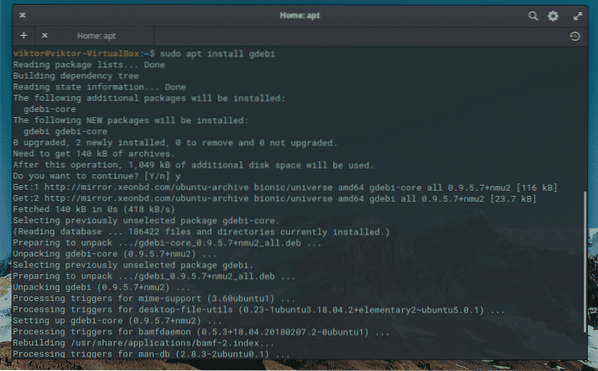
2. Brug af GDebi-kommandoen
Hvad hvis vi fandt en applikation i DEB-format til elementært OS? Nå, DEB-pakkeformatet er standardformatet, hvor pakker kan installeres i vores elementære OS-system. Det er dog en enkelt fil og skal installeres. Heldigvis har vi kommandoen GDebi.
GDebi er et kommandovejktøj, der installerer DEB-pakker. Dens største fordel er, at den håndterer de afhængigheder, som pakken måtte have, så hele processen skal være enkel. Desværre er det ikke installeret som standard. Vi skal gøre det ved hjælp af APT som tidligere nævnt.
sudo apt installer gdebi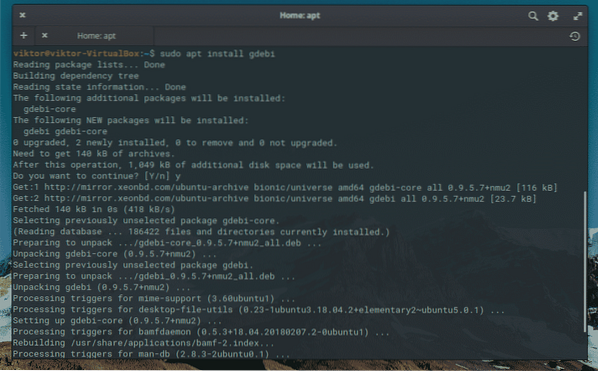
Når den er installeret, kan du installere applikationen med følgende kommando:
sudo gdebi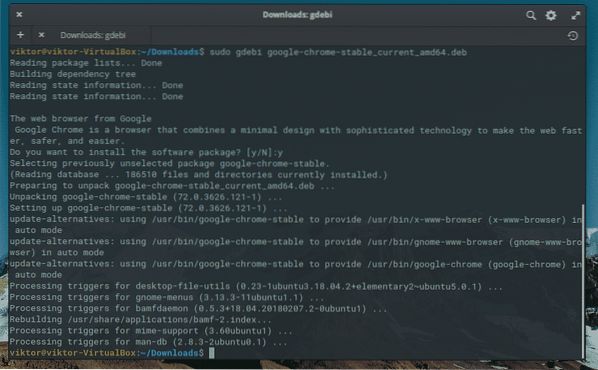
3. Brug af Elementary OS pakkehåndtering
Det elementære OS AppCenter er et vidunder inden for Linux. Fordi det måske er den eneste open source-applikationsbutik, der styres af tilstanden "Betal hvad du vil". Ideel til nybegyndere, der begynder at producere deres applikationer.
På den anden side er det meget hurtigt og effektivt. Så lad os tage et kig.
Åbn den fra hovedmenuen.
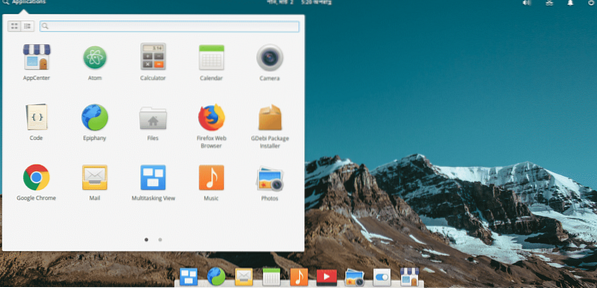
Du vil se hovedskærmen:
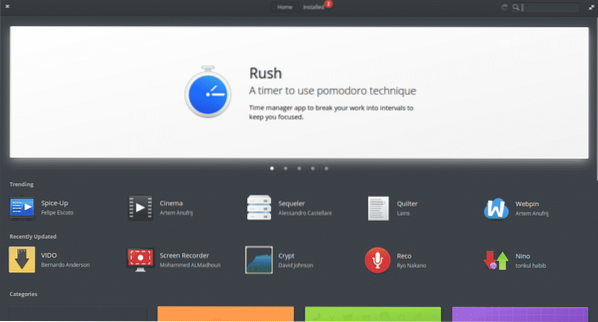
Som du kan se, er den grafiske grænseflade meget enkel. Og det er den bedste del af det. At alt er på plads og tilgængeligt på en hurtig og nem måde.
Hvis du ruller nedad, vil du se, at applikationerne er sorteret efter kategorier. Du kan klikke på en af dem og finde mange applikationer.
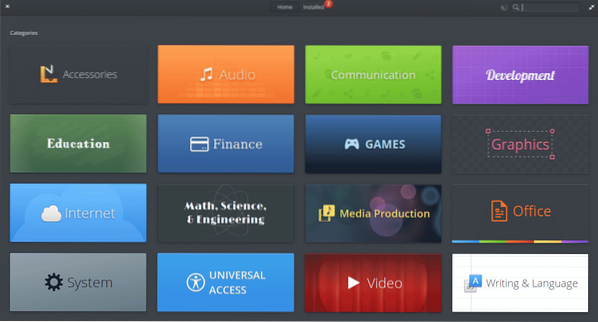
På samme måde kan du søge efter en ved at skrive navnet i søgefeltet i højre hjørne. Lad os for eksempel søge efter hyggeligt.
På skærmen kan du "købe" applikationen til den pris, du vil betale. Lad os selvfølgelig hjælpe udviklerne.
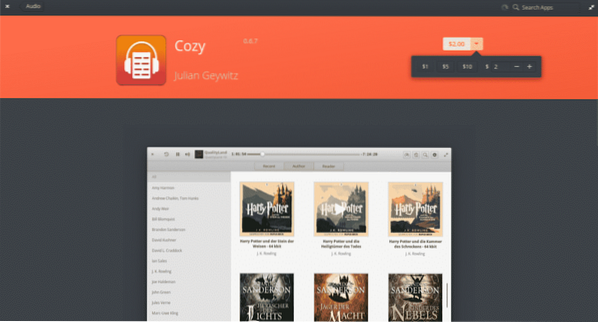
Det er også muligt at læse en beskrivelse af applikationen. Du finder også oplysningerne om udvikleren, version af programmet og linket til det officielle websted (hvis apps har) nederst.
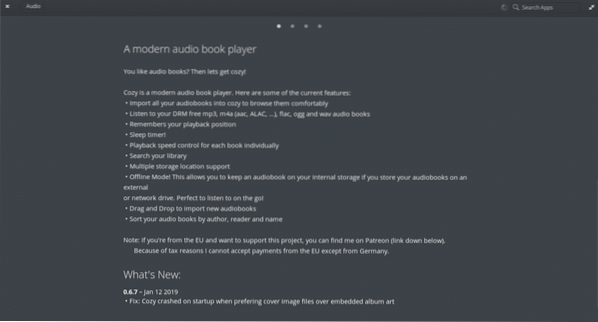
Når du har valgt det beløb, du vil betale for applikationen, skal du installere det ved at klikke på beløbet. Du bliver bedt om dine kreditkortoplysninger og derefter administratoradgangskoden.
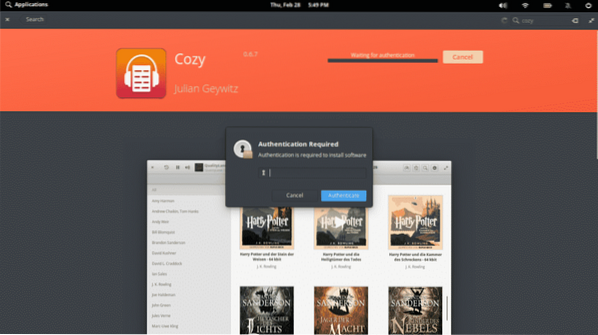
Applikationen installeres derefter.
Et andet meget godt træk ved den elementære OS-pakkehåndtering er, at du selv kan opdatere systemapplikationerne der. Øverst vil du se fanen "Installeret". Klik på den. Det viser alle de installerede applikationer, og hvis der er opdateringer tilgængelige, kan du anvende dem derfra. Så du kan anvende en efter en, eller du kan klikke på Opdater alle-indstillingen.
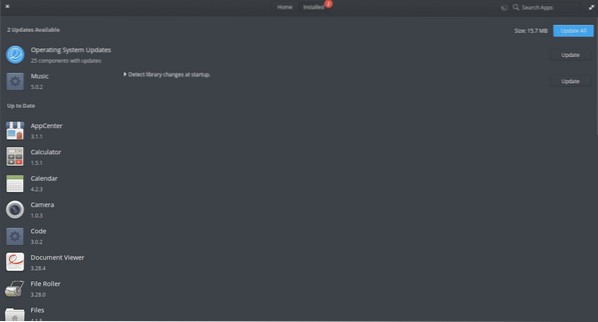
Som du kan se, er den elementære OS-pakkehåndtering ret enkel at bruge.
Der er flere måder at installere et program på Elementary OS, men det er endnu enklere at bruge dets pakkehåndtering. Den rene og enkle grænseflade gør det til den ideelle løsning til nybegyndere i systemet. Derudover giver det dig mulighed for at opdatere de installerede pakker med blot et par klik.
 Phenquestions
Phenquestions


